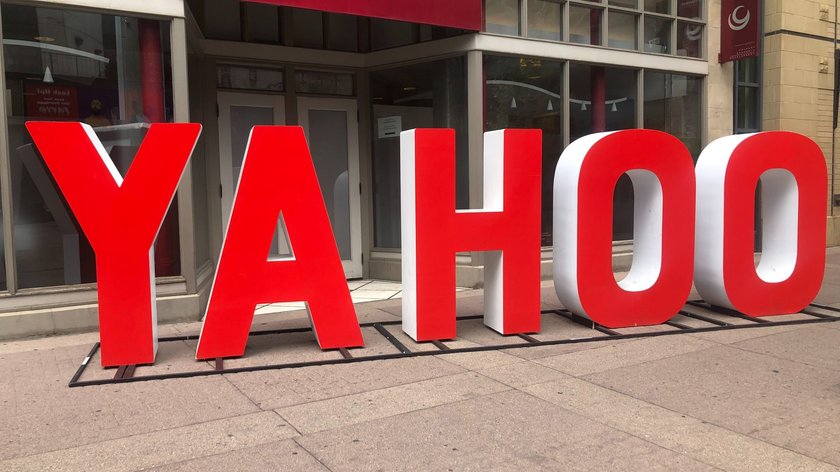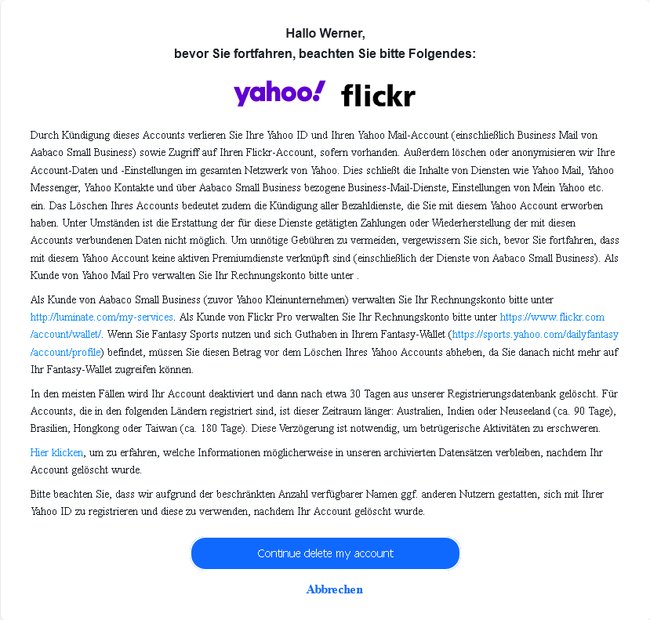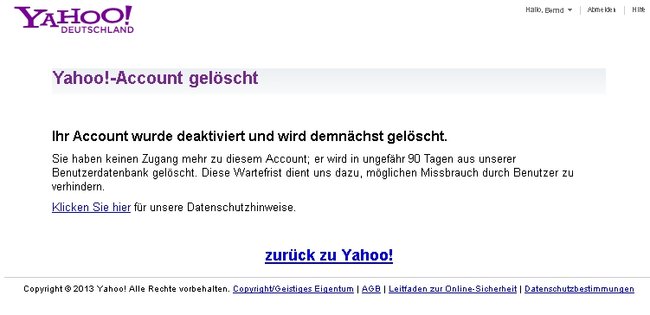Wie viele andere Anbieter ist auch Yahoo mehr als nur ein kostenloses E-Mail-Konto. Doch um dieses zu schließen, muss man den gesamten Yahoo-Account löschen!
Zum Glück ist der Löschvorgang sehr einfach und unbürokratisch. Trotzdem solltet ihr einige Vorbereitungen treffen und auch eine Menge Daten löschen, bevor ihr das Konto schließt. Schließlich möchtet ihr weder eure Kontakte verlieren, noch Yahoo alle Daten überlassen. Hier eine Schritt-für-Schritt-Anleitung.
Yahoo-Konto löschen mit der schnellen Methode
Die schnelle Methode vernachläsigt ein paar vernünftige Sicherheitsschritte, die ich weiter unten erläutere. Dabei werden also weder alte Emails gelöscht, noch Kontaktdaten gesichert.
So gehts:
1. Ruft die Seite loeschen.yahoo.de auf und meldet euch dort mit eurer Yahoo-ID (E-Mail-Adresse) sowie dem Passwort an.
2. Runterscrollen, das Passwort noch einmal eingeben und einen Sicherheitscode (Captcha) eintragen und die Löschung des Yahoo Accounts bestätigen mit einem Klick auf Ja – Account jetzt löschen.
Das war es. Jetzt wird das Konto schon gelöscht.
Yahoo-Account löschen – Schritt 1: Daten sichern und löschen
Yahoo verfügt über eine Exportfunktion für die gesammelten Kontakte.
- Um Sie zu erreichen, öffnet man zuerst das Yahoo-Mailkonto und klickt dann rechts auf das Symbol „Kontakte“.
- Klickt anschließend auf die drei Punkte (⋯), um ein Menü zu öffnen.
- Darin findet ihr den Menüpunkt „In CSV-Datei exportieren“. Klickt darauf, um alle Kontakte in einem mit Excel lesbaren CSV-Format zu speichern.
Im Anschluss an den Exportvorgang würden wir empfehlen, die Yahoo-Kontakte zu löschen. Es besteht ja kein Grund, sie noch auf dem Server zu lassen. Und was auch immer der Anbieter verspricht: Letztlich könnrt ihr den Löschvorgang nicht kontrollieren. Das könnt ihr zwar auch bei der manuellen Löschung nicht, aber versuchen sollte man es auf alle Fälle. Dazu werden erst im Kontaktreiter alle Kontakte markiert (ganz oben: „Alle auswählen“). Danach rechts auf den Button Löschen klicken. Jetzt erfolgt noch eine Sicherheitsabfrage und dann sind die Kontakte in dem Profil entfernt.
Will man seinen Yahoo Account löschen, dann sollte man konsequenterweise auch all seine E-Mails vorher löschen. Zwar gibt Yahoo selbst an, das beim Auflösen des Kontos zu tun, aber wie schon bei den Kontakten, sollte man hier auch ruhig selbst Hand anlegen. Ähnlich wie bei den Kontakten werden auch hier die Mails auf einmal markiert und dann mit einem Klick auf das Mülleimer-Icon gelöscht. Allerdings wird diese Arbeit zweimal notwendig. Yahoo legt nämlich gelöschte E-Mails im Papierkorb ab. Also noch ein Rechtsklick auf den Papierkorb und dort „Papierkorb leeren“ anklicken. Wenn alles geklappt hat, sind die E-Mails jetzt weg.
Yahoo-Account löschen – Schritt 2: Das Yahoo Konto auflösen
Sobald man seine Yahoo-ID löscht, sind auch alle damit verbundenen Dienste verschwunden. Nicht nur das E-Mail-Konto, sondern z.B. auch die eigenen Yahoo-Seiten. Hat man einen Flickr-Account, dann wird dieser auch gelöscht. Yahoo verspricht nun, alle verbliebenen Daten innerhalb der nächsten Monate(!) aus dem System zu löschen. Gleichzeitig erfahren wir aber, dass durchaus noch einige anonymisierte Daten auf den Servern verbleiben. Überhaupt, so erfahren wir dort, werden die Daten nur innerhalb der nächsten 90 Tage beseitigt und so lange wird das Konto nur gesperrt. Da man aber ja irgendwo und irgendwann anfangen muss, starten wir nun damit, den Yahoo-Account zu löschen.
Unter loeschen.yahoo.de hat der Anbieter eine eigene Seite für diese Prozedur eingerichtet. Zuerst muss man mit seinen Benutzerdaten einloggen, um anschließend auf der Löschseite zu landen. Dort gibt es einige Informationen zur Löschung. Darunter muss man seinen Löschwunsch durch die nochmalige Eingabe des Passworts bestätigen und einen Sicherheitscode eintragen. Dann noch ein Klick bei Ja - Account jetzt löschen.
Das war es dann, keine Rückkehr! Wir haben den Yahoo Account gelöscht und alles weitere nimmt seinen Weg.
Kann man das Yahoo-Konto wiederherstellen?
Wenn das Konto einmal gelöscht wurde, ist es weg. Ein gelöschtes Konto lässt sich nicht wiederherstellen. Erst recht nicht, wenn ihr unserer Empfehlung gefolgt seid, vor der Löschung alle Kontakte und E-Mails zu löschen.
Allerdings meinen einige Leute auch mit „Yahoo-Konto wiederherstellen“, dass sie ein Problem mit dem Kontozugang haben, weil sie ihr Passwort oder ihren „Account-Schlüssel“ vergessen oder eine neue Handynummer haben – und jetzt nicht mehr in ihr Konto kommen. In diesem Fall gibt es tatsächlich einige Schritte, die ihr unternehmen könnt.
- Falls ihr bei der Kontoeröffnung eine Handynummer angegeben habt und diese Nummer noch besitzt, könnt ihr euch die nötigen Daten dorthin senden lassen
- Habt ihr irgendwann unter „Account-Sicherheit“ eine Wiederherstellungs-E-Mail-Adresse gespeichert, wird euch diese angezeigt, um dort die nötigen Infos zu erhalten.
- An diese E-Mail-Adresse könnt ihr euch auch euren Account-Schlüssel senden lassen.
- Weitere Hilfs-Schritte findet ihr auf einer speziellen Yahoo-Hilfe-Seite.
Hat dir der Beitrag gefallen? Folge uns auf WhatsApp und Google News und verpasse keine Neuigkeit rund um Technik, Games und Entertainment.